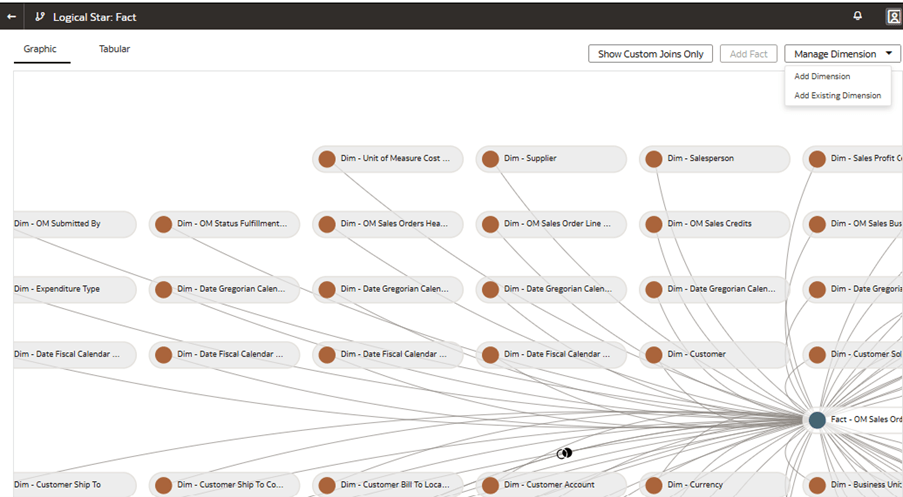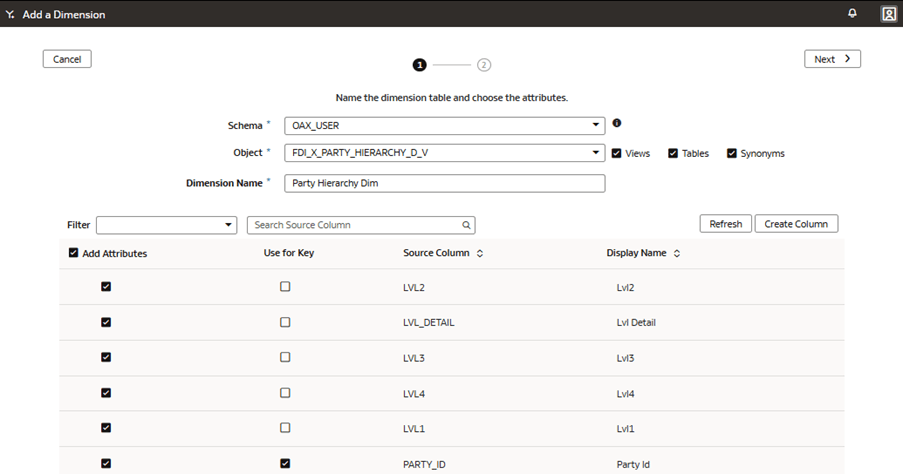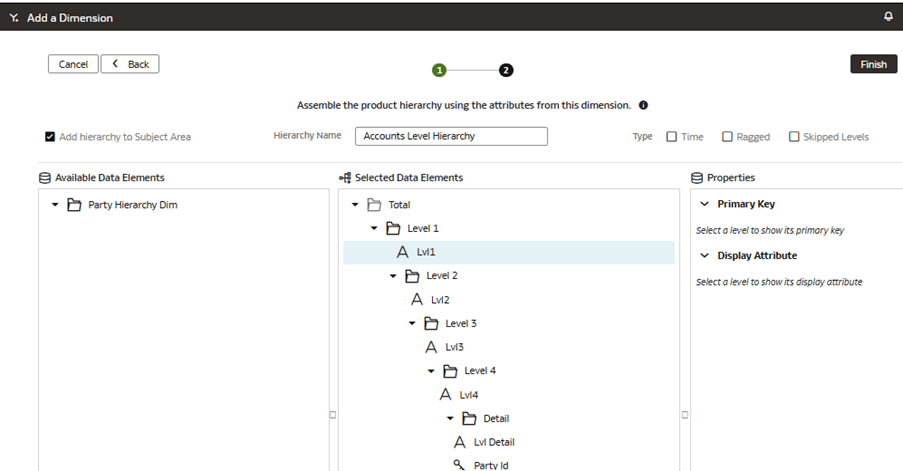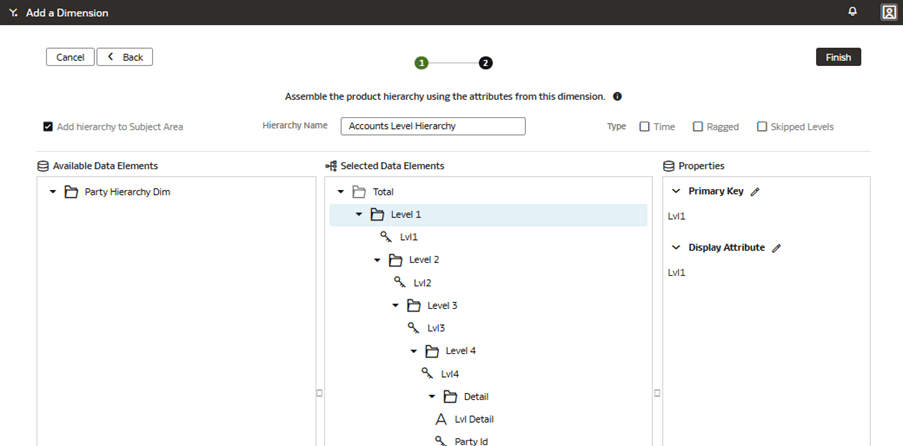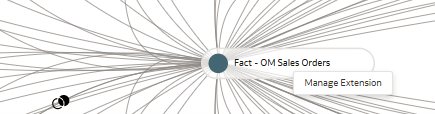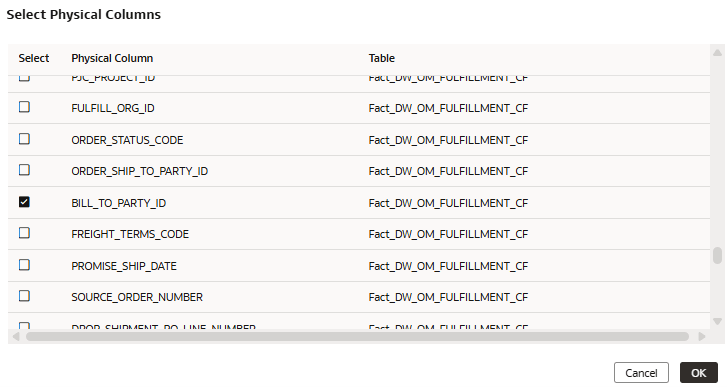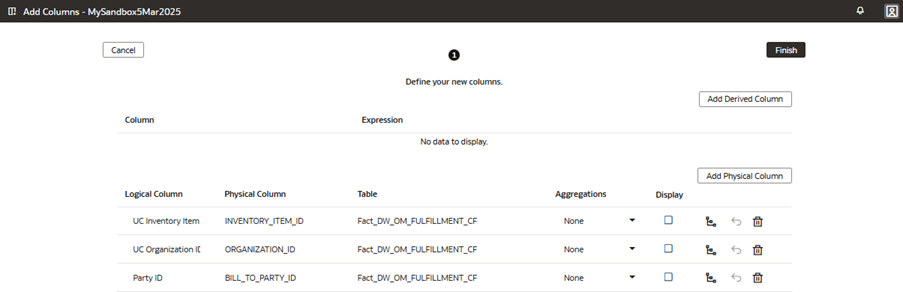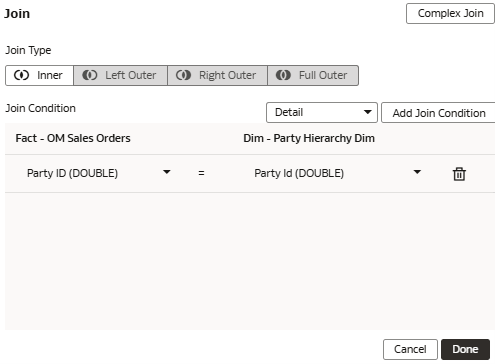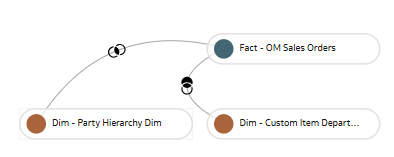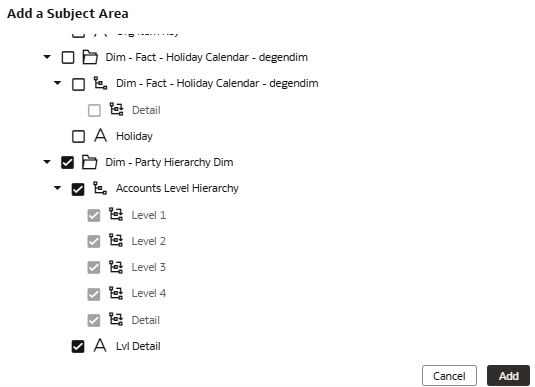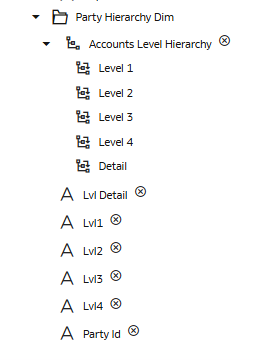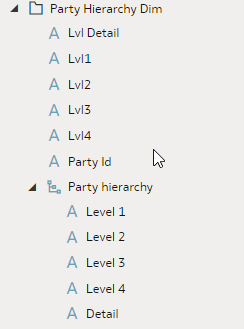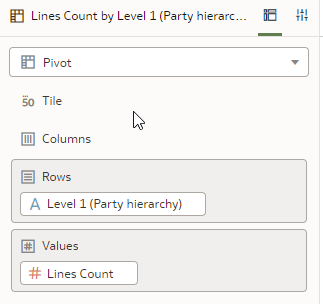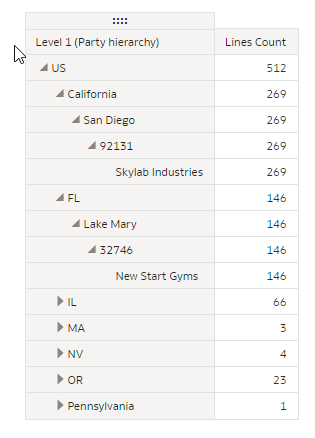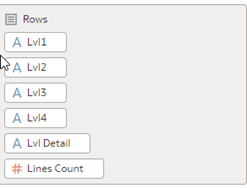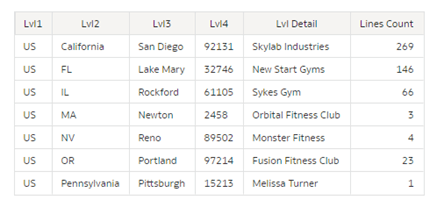Anwendungsfall 7: Benutzerdefinierte Dimension mit Hierarchie erstellen
Sie können eine Dimension mit einer Hierarchie erstellen, indem Sie eine hierarchische Struktur definieren, die auf einer übergeordneten/untergeordneten Ebene basiert.
Der vordefinierte Themenbereich SCM - Kundenauftrag enthält nicht die erforderlichen Dimensionsattribute und hierarchischen Ebenen Dim - Parteihierarchiedimension. In diesem Anwendungsfall fügen Sie dem vordefinierten Themenbereich SCM - Kundenaufträge einen Ordner Dim - Parteihierarchiedimension hinzu. Dieser Ordner enthält die Hierarchie auf Accountebene mit vier Ebenen und einer detaillierten niedrigsten Ebene. Die benutzerdefinierte Dimension mit Hierarchie wird mit dem vordefinierten Fakt Fakt - OM-Kundenaufträge über den Schlüssel Partei-ID verknüpft.
Für diesen Anwendungsfall ist ein Fusion SCM Analytics-Abonnement erforderlich. Sie können die in diesem Anwendungsfall behandelten Konzepte jedoch auf jedes andere Fusion Data Intelligence-Abonnement anwenden. Der Anwendungsfall kann vordefinierte Tabellen und Synonyme von Autonomous Data Warehouse referenzieren und benutzerdefinierte Datenbanktabellen und -ansichten mockieren. Wenn Sie das angegebene Fusion Data Intelligence-Abonnement aktiviert haben, können Sie die bereitgestellten Beispiele verwenden. Es wird empfohlen, die Beispielobjekte durch Ihre eigenen benutzerdefinierten Autonomous Data Warehouse-Objekte zu ersetzen, wie z.B. benutzerdefinierte Tabelle, Materialized View, View, benutzerdefiniertes Synonym oder Datenerweiterungs-Datasetsynonym.
- Benutzerdefinierten Fakt zum semantischen Modell hinzufügen
- Physische Spalte zu einem vordefinierten Fakt hinzufügen, um Fremdschlüssel für Joins bereitzustellen
- Benutzerdefinierte Dimensionshierarchie mit einem vordefinierten Fakt verknüpfen
- Benutzerdefinierte Dimensionshierarchie im semantischen Modell anzeigen
- Anpassungen anwenden und veröffentlichen
- Ergebnisse validieren
- Vordefinierter Themenbereich: SCM - Kundenaufträge
- Sandbox mit dem Titel MySandbox5Mar25 erstellen. Siehe Sandbox erstellen. Sie können auch eine vorhandene Sandbox auf der Seite "Semantische Modellerweiterungen" bearbeiten, indem Sie beispielsweise auf die Sandbox MySandbox5Mar25 klicken.
- Generieren Sie die Beispiel-Dimensionsansicht FDI_X_PARTY_HIERARCHY_D_V mit diesem SQL-Skript:
CREATE OR REPLACE FORCE EDITIONABLE VIEW "OAX_USER"."FDI_X_PARTY_HIERARCHY_D_V" ("PARTY_ID", "LVL1", "LVL2", "LVL3", "LVL4", "LVL_DETAIL") DEFAULT COLLATION "USING_NLS_COMP" AS ( SELECT DISTINCT PARTY_ID, NVL(COUNTRY,'~No Value~') as LVL1, NVL(STATE,'~No Value~') as LVL2, NVL(CITY,'~No Value~') as LVL3, NVL(POSTAL_CODE,'~No Value~') as LVL4, NVL(PARTY_NAME,'~No Value~') as LVL_DETAIL FROM OAX$OAC.DW_PARTY_D where (CUSTOMER_FLAG <> 'N' or CUSTOMER_FLAG is null) ); - Erteilen Sie mit dem folgenden SQL-Skript semantischen Modellzugriff auf die View FDI_X_PARTY_HIERARCHY_D_V für das Schema OAX$OAC:
GRANT SELECT ON "OAX_USER"."FDI_X_PARTY_HIERARCHY_D_V" TO "OAX$OAC"; - Prüfen Sie mit dem folgenden SQL-Skript, ob die Daten wie erwartet aus dem Beispiel geladen werden:
SELECT * FROM OAX_USER.FDI_X_PARTY_HIERARCHY_D_V; - Vergewissern Sie sich, dass der Fremdschlüssel eindeutig ist, um ungenaue Ergebnisse zu vermeiden, die durch eine mögliche Duplizierung aufgrund einer falschen Granularität verursacht werden, indem Sie dieses SQL-Skript im rechten Bereich des SQL Developer-Clients unter SQL Worksheet eingeben:
SELECT PARTY_ID, COUNT(*) FROM FDI_X_PARTY_HIERARCHY_D_V GROUP BY PARTY_ID HAVING COUNT(*) > 1;
Benutzerdefinierten Fakt zum semantischen Modell hinzufügen
Sie bearbeiten den logischen Stern, um die autonomen Data Warehouse-Objekte, Attribute, Anzeigelabels, Schlüssel und Hierarchie zu definieren.
Physische Spalte zu einem vordefinierten Fakt hinzufügen, um Fremdschlüssel für Joins bereitzustellen
Sie erweitern den vordefinierten Fakt, um physische Spalten anzuzeigen, die als Schlüssel für die Verknüpfung der neuen benutzerdefinierten Dimension im logischen Star verwendet werden. Sie müssen den logischen Spalten eindeutige Namen geben.
Benutzerdefinierte Dimensionshierarchie mit einem vordefinierten Fakt verknüpfen
Sie verknüpfen die benutzerdefinierte Dimensionshierarchie mit dem vordefinierten Fakt, indem Sie den Join-Typ, die Join-Bedingung und die Kontextebene definieren. Sie können komplexe Joins definieren. Es wird jedoch empfohlen, wenn möglich Standard-Joins zu verwenden.
Benutzerdefinierte Dimensionshierarchie im semantischen Modell anzeigen
Sie ändern den Themenbereich, um die neuen benutzerdefinierten Dimensionsattribute und Hierarchieebenen anzuzeigen.
Das System stellt die Dimension als Ordner dar, der Spalten im Themenbereich enthält, und stellt die Hierarchieebenen am unteren Rand des benutzerdefinierten Dimensionsordners dar. In Arbeitsmappen verwendete Hierarchieebenen können ein- und ausgeblendet werden, um detaillierte Zeilen ein- oder auszublenden.
In diesem Schritt ändern Sie den Themenbereich SCM - Kundenauftrag, um den neuen benutzerdefinierten Ordner Dimension - Parteihierarchiedimension anzuzeigen, der die benutzerdefinierte Hierarchie Kontenebenenhierarchie mit vier Ebenen (Ebene 1, Ebene 2, Ebene 3, Ebene 4) und der niedrigsten Detailebene enthält.
Anpassungen anwenden und veröffentlichen
Sie übernehmen die Änderungen, um die Sandbox zu kompilieren, und stellen sicher, dass die Sandbox fehlerfrei ist.
Anschließend können Sie auf der Registerkarte "Aktivität" Fehler debuggen, beheben und bestätigen, dass die Aktion "Änderungen anwenden" abgeschlossen ist und erfolgreich ist. Schließlich führen Sie die Änderungen in der Hauptsandbox zusammen und veröffentlichen die Hauptbenutzererweiterungen, um die neuen Erweiterungen mit Verbrauchern zu teilen.
In diesem Schritt wenden Sie die Änderungen an, überwachen den Status auf der Registerkarte "Aktivität", führen die Sandbox MySandbox5Mar25 in der Hauptsandbox zusammen und veröffentlichen dann die Hauptbenutzererweiterung.